Suchen Sie eine Lösung für die Szenarioanalyse 123? OneStream hat kürzlich eine neue Lösung auf den Markt gebracht, Scenario Analysis 123. Mit dieser Lösung können Sie mehrere Regeln erstellen und verwalten und Berechnungen in verschiedenen Szenarien durchführen. Scenario Analysis 123 umfasst integrierte Berichtsfunktionen zum Vergleich der Ergebnisse und zur Analyse der Unterschiede zwischen den Szenarien. Da immer mehr Unternehmen an der Anwendung der Szenarioanalyse interessiert sind, haben wir uns eingehend mit ihr befasst. Wie wird sie implementiert und welche Vorteile bietet die Szenarioanalyse 123?
Zunächst einmal sollten Sie bedenken, dass die Lösung Szenarioanalyse 123 nicht für vollständige Konsolidierungen von Einheiten oder mehreren Hierarchien über mehrere Zeiträume oder Jahre hinweg gedacht ist. Daher ist sie in erster Linie für Power-User gedacht und der Zugriff erfolgt über ein Dashboard und nicht über einen Benutzer-Workflow.
Sie möchten wissen, wie Sie die Szenarioanalyse in OneStream implementieren und nutzen können? Wir führen Sie durch den 4-stufigen Prozess:
Schritt 1. Konfigurieren Sie die Szenarioanalyse 123 in OneStream
Wie die meisten anderen Marktplatzlösungen erfordert auch die Szenarioanalyse den Zugriff auf Zusatztabellen. Wenn Sie diesen noch nicht eingerichtet haben, können Sie die in der Installationsanleitung beschriebenen Schritte ausführen.
Haben Sie bereits andere Lösungen im Einsatz? Nachdem Sie die Lösung als .zip-Datei vom Market Place heruntergeladen haben, können Sie sie über Anwendung -> Laden/Extrahieren in Ihre Anwendung importieren. Dann erscheint die Szenarioanalyse (SAM) unter OnePlace -> Dashboards. Hier können Sie die Tabellen erstellen und dann die Lösung starten:
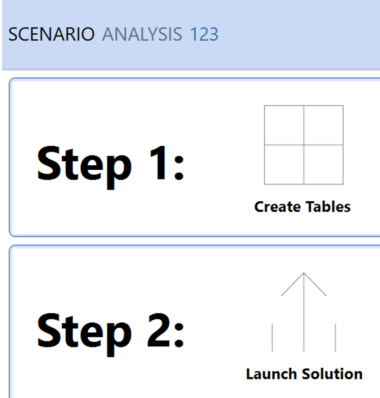
Vergessen Sie nicht, festzulegen, wer Zugriff auf die Szenarioanalyse-Lösung hat. Sie können dies in den globalen Optionen tun.
Nach dem Start der Lösung enthält die Startseite 3 Abschnitte: Einrichten, Ausführen und Analysieren.

Jedes dieser Elemente hat seine eigene Funktion:
- Einrichten: Erstellen und pflegen Sie Szenendefinitionen, Regelsätze und Regeln.
- Ausführen: Ausführen und Verwalten von Berechnungsaufgaben.
- Analysieren: Diagramm und Pivot-Tabellen zur Anzeige der Ergebnisse.
Schritt 2. Einrichten von Definitionen in OneStream Analysis 123
Der nächste Schritt besteht darin, die Definitionen in Analysis 123 einzurichten. Sie beginnen damit, eine neue Definition zu erstellen, die aus einem Quell- und Zielszenario für einen bestimmten Cube besteht. Sie beginnen mit der Erstellung einer neuen Definition, die aus einem Quell- und Zielszenario für einen bestimmten Cube besteht, und zwar auf der Einrichtungsseite.
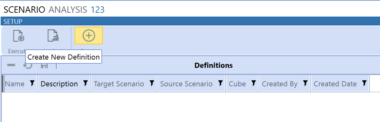
Sie können eine neue Definition über ein Pop-up-Fenster mit den folgenden Feldern erstellen:

Bei diesem Schritt sind einige Dinge zu beachten. Zunächst sollten Sie wissen, dass das Kontrollkästchen "Alle Regelsätze und Regeln aus der Quelle kopieren" nur für die Szenarioanalyse gilt. Dieses Kontrollkästchen kopiert zum Beispiel keine Mitgliedsformeln oder Geschäftsregeln. Es werden nur bestehende Szenarioanalyse-Regelsätze und -Regeln kopiert.
Außerdem müssen das ausgewählte Quell- und Zielszenario die gleichen Einstellungen haben. Es ist (noch) nicht möglich, von einem Jahresszenario auf ein Szenario mit einem vordefinierten Periodenbereich oder ein Szenario, das die Erweiterbarkeit verwendet, zu kopieren, wenn das Quellenszenario dies nicht tut.
Nach der Erstellung der Definition wird das Szenario in den Metadaten erstellt:
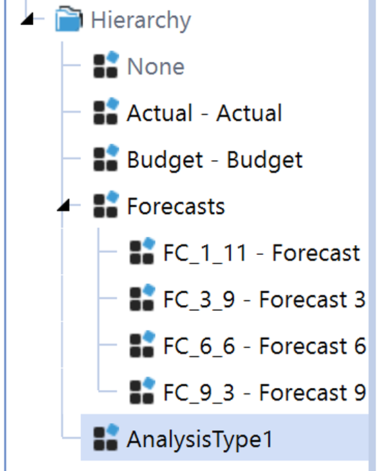
Wenn Sie jedoch die Definition löschen, müssen Sie das Szenario manuell aus den Dimensionen entfernen.
Verwendung von Regelsätzen in der OneStream-Szenarioanalyse 123
Eine Szenarioanalyse-Definition enthält Regelsätze. Ein Regelsatz ist eine Sammlung von Regeln, die auf das Zielszenario angewendet werden können. Sie können einen Regelsatz mit einem Bereich anordnen und ihn aktiv/inaktiv machen. Mit der Option "Daten komprimieren" werden alle Daten des Elements "Eingabe" in die Ursprungsdimension verschoben. Diese Funktion ist nützlich, wenn im erstellten Zielszenario Überschreibungen über Formulare erforderlich sind.
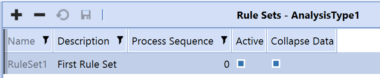
Die nächste Ebene besteht aus den eigentlichen Regeln, die umgesetzt werden sollen. Regeln für die Szenarioanalyse sind eine Reihe von Prozentwerten, die mit einer bestimmten Dimension und einem bestimmten Zeitbereich verbunden sind. Sie können Mitgliederfilter für jede Dimension außer Herkunft anwenden.

Bestehende Zeilen können als Ausgangspunkt für eine neue Zeile kopiert werden, zum Beispiel für ein neues Konto. Es gibt auch die Möglichkeit, einen festen Prozentsatz für alle 24 Perioden auf einmal anzuwenden. Diese Option kann jedoch überschrieben werden.

Nachdem Sie die Regeln fertiggestellt haben, können Sie sie über die Schaltfläche Anwenden auf das neue Zielszenario anwenden:
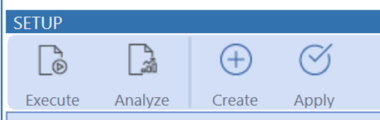
Jedes Mal, wenn eine Regel geändert wird, muss sie neu angewandt werden.
Die Schaltfläche Anwenden erstellt eine Mitgliederformel für das neue Zielszenario:
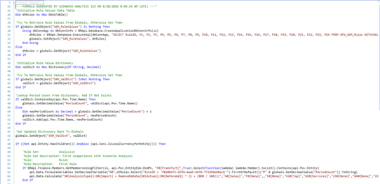
Wenn Sie an den verwendeten Techniken interessiert sind, werden Sie enttäuscht sein: OneStream hat beschlossen, alle Geschäftsregeln in dieser Lösung zu verschlüsseln. Die Lösung enthält jedoch einen CustomEventHandler, der als Geschäftsregel geladen werden kann, um einige Anpassungen der Lösung zu ermöglichen. Er ist in den Dashboard-Dateien enthalten, wo er gespeichert und dann wieder importiert werden kann. Die notwendigen Anpassungen werden im Setup-Dokument ausführlich beschrieben. Das Skript enthält bereits Ereignisse, in die Sie Ihren eigenen Code eingeben können.
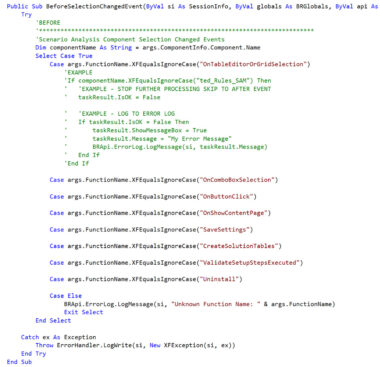
Schritt 3. Definitionen in OneStream Analysis 123 ausführen
Nachdem Sie das Tool konfiguriert und die Definitionen implementiert haben, ist es an der Zeit, die Definitionen auszuführen. Im Bildschirm Ausführen muss eine Berechnungsaufgabe innerhalb der bestehenden Definition erstellt werden, um die Mitgliederformel auszuführen.
In der Dokumentation wird vor den Auswirkungen auf die Leistung gewarnt, daher sollten Sie Ihren Konsolidierungs-/Berechnungsumfang in diesem Bereich begrenzen. In meinem Fall habe ich eine 12-monatige Kraftberechnung für eine Entität durchgeführt:

Nachdem Sie die Berechnungsaufgabe gespeichert haben, können Sie sie über die Schaltfläche Ausführen starten. Nach wenigen Augenblicken stehen die Ergebnisse zur Analyse bereit.
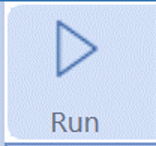
Schritt 4. Analyse der Ergebnisse in OneStream Analysis 123
Sobald die Berechnung abgeschlossen ist, können Sie die Ergebnisse auf dem bereitgestellten Dashboard anzeigen. Hier können Sie die Definition, die Entität, das Konto und den Zeitraum auswählen, um verschiedene Visualisierungen des Quell- und Zielszenarios anzuzeigen.
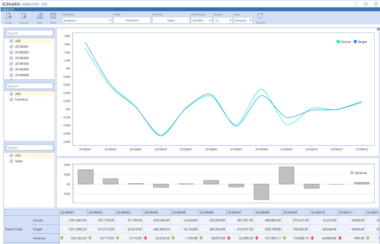
Es besteht auch die Möglichkeit, mit der Option Pivot weitere Analysen durchzuführen:
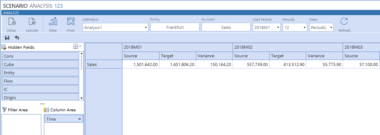
Schlussfolgerung
Die neue OneStream Scenario Analysis 123 ist eine großartige Möglichkeit, schnell verschiedene Szenarien zu erstellen und sie mit Ihren aktuellen Zahlen zu vergleichen. Sie ermöglicht es einem Key-User, schnell verschiedene Szenarien zu erstellen und diese miteinander zu vergleichen. Leider ist es in dieser ersten Version noch nicht möglich, aus einem Treiber oder einer Berechnung dynamisch Prozentsätze für zukünftige Perioden zu berechnen. Wenn dies hinzugefügt wird, wird dies ein Muss für jede Planungslösung in OneStream sein.
Vorteile von OneStream Scenario Analysis 123:
+ Einfaches und benutzerfreundliches Einrichten von berechneten Varianzszenarien
+ Dashboard- und Pivot-Funktionalität inklusive
+ Schnelles Kopieren von Definitionen
Nachteile OneStream Scenario Analysis 123:
- Es ist noch nicht möglich, dynamische Treiber als Input für die Prozentsätze zu verwenden.
Die Installation ist in der Dokumentation ausführlich beschrieben und die Konfiguration kann schnell durchgeführt werden. Daher stufe ich diese Lösung als "admin-konfigurierbar" ein. Siehe meinen früheren Beitrag "Der OneStream-Marktplatz im wirklichen Leben" über Klassifizierungen.
